Kako spremeniti velikost skupin fotografij z uporabo XnView

Po več desetih velikih fotografij z več megapikselov, se zadnja stvar, ki jo želim narediti pred nalaganjem, ročno skrči. Namesto, da bi se ukvarjali z dolgimi časi nalaganja, rešuje brezplačna aplikacija XnView, ki se v nekaj preprostih korakih spremeni v velikosti..
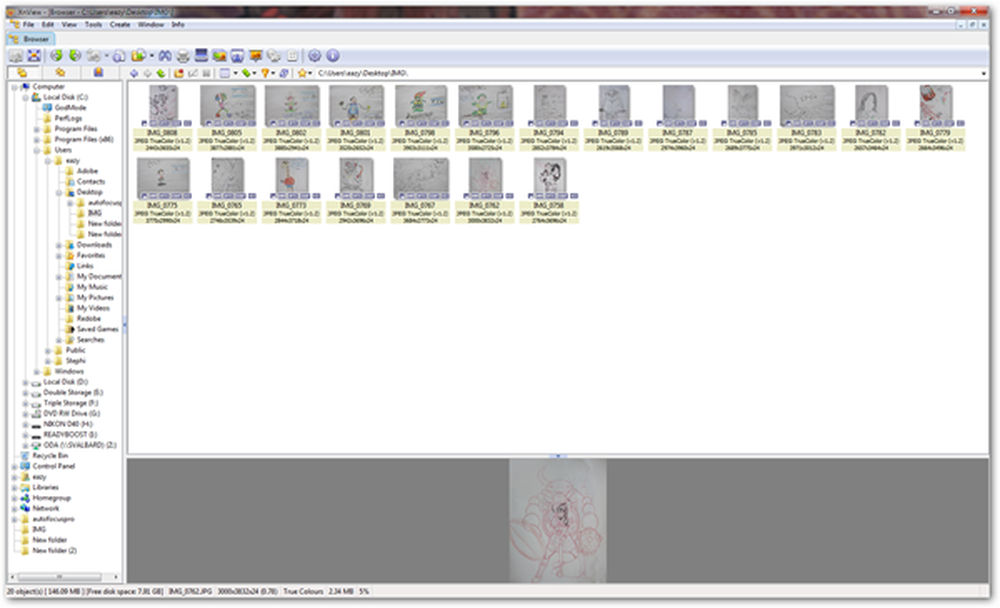
Namestite XnView in se pomaknite do mape s skupino slik. Izberite vsako, ki jo nameravate spremeniti.
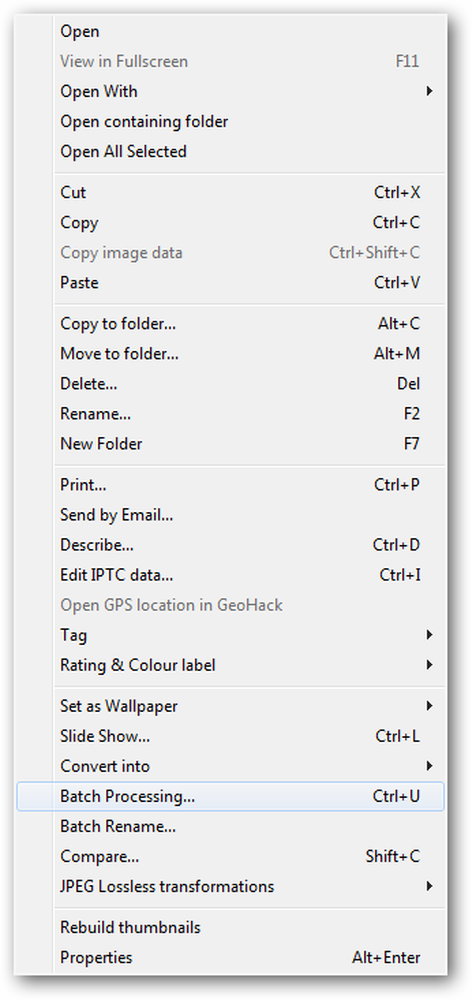
Ko jih izberete, z desno tipko miške kliknite in izberite »Batch Processing« iz kontekstnega menija.

To pogovorno okno dobite. Navesti je treba vse slike, ki jih želite paketno urediti - če jih ne, jih lahko dodate tukaj.

Za shranjevanje izvirnikov izberem ločen izhodni imenik iz istega jezička istega pogovornega okna.

Vidite, da sem ga usmeril, da bi nove slike postavil v ta nov, prazen imenik. Prav tako lahko uredite možnosti »Overwrite«, kot sem naredil. Druga koristna možnost je, da se "Odpri izhodno mapo v Raziskovalcu."
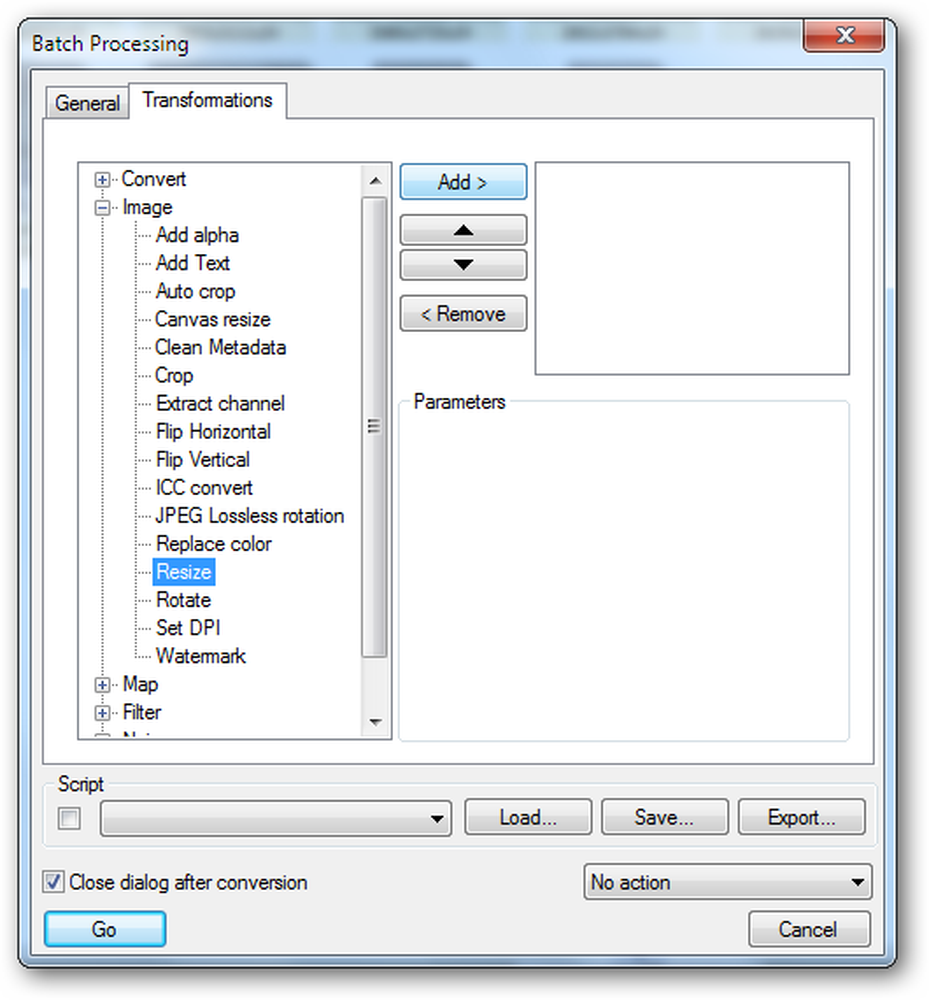
Kliknite na zavihek »Transformations«. Uporabili bomo akcijo »Spremeni velikost«. Če želite uporabiti dejanje, kliknite označeno »Dodaj«.
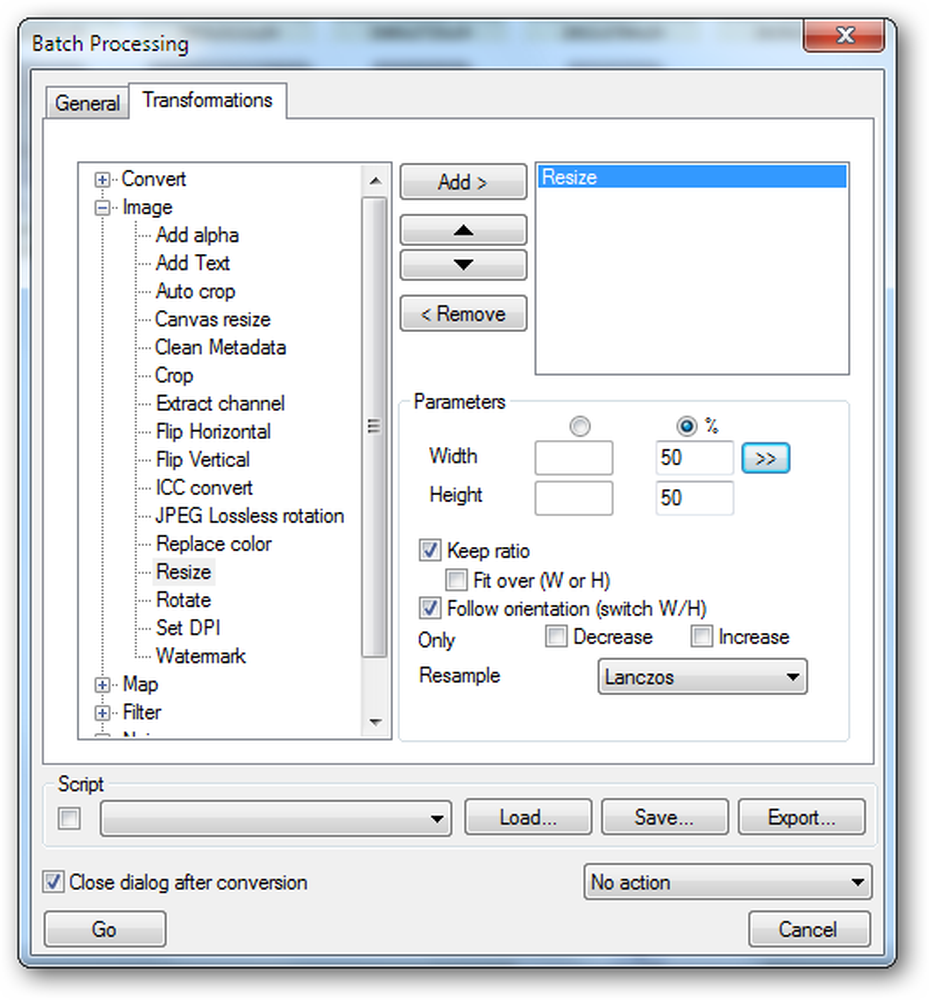
Kliknite radialno označeno s "%", da spremenite velikost slike za odstotek in nato kliknite 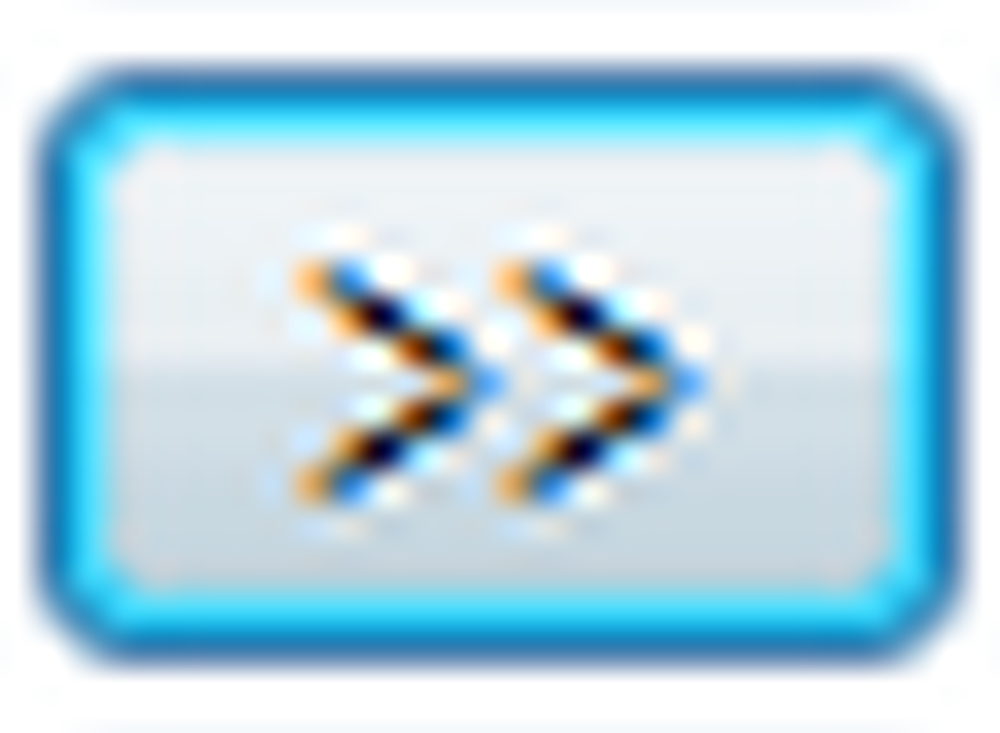 .
.

Imate številne možnosti v kontekstnem meniju, ki se prikaže.

Izbral sem 25% moje prvotne velikosti, pri čemer naj povem, da bo program ohranil svoje razmerje, tako da bodo moje slike izkrivljene. Če na privzeti nastavitvi pustim »Resample«, kliknem »Pojdi«.

XnView poganja datoteke in jih spremeni po velikosti.
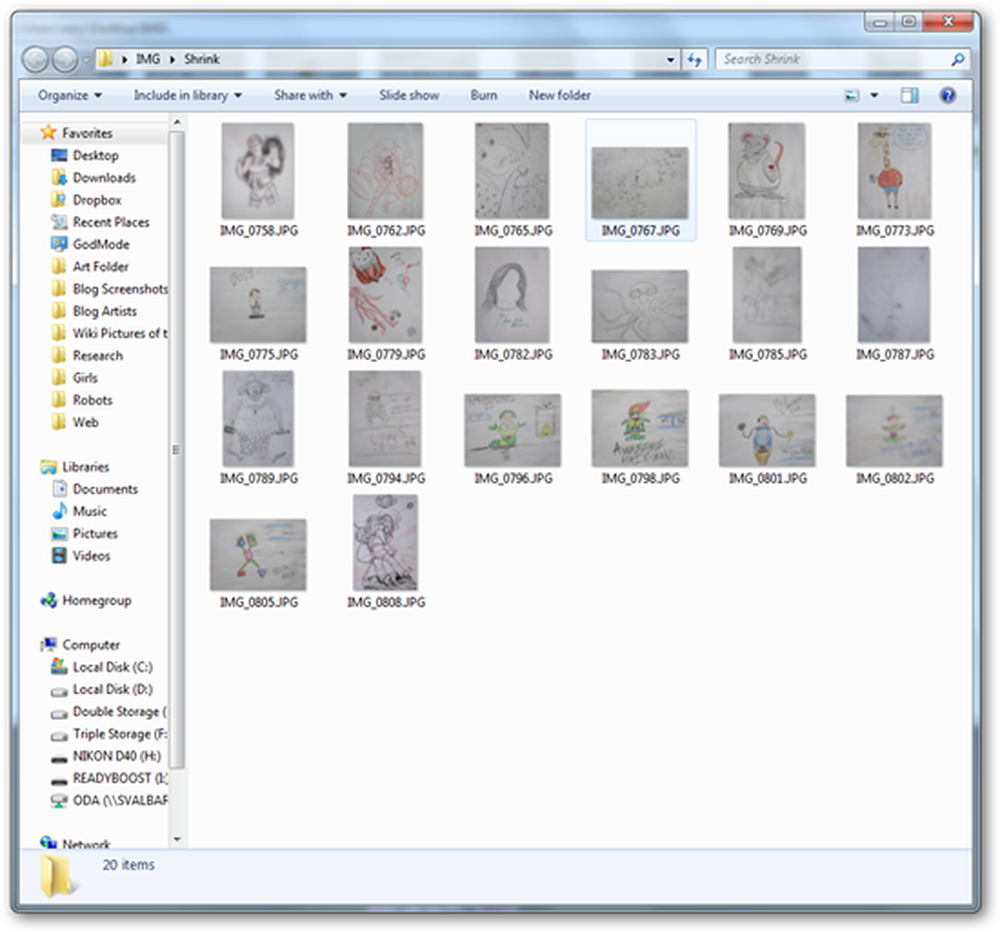
XnView priročno odpre mapo z novimi skrčenimi slikami.


Tukaj je hitra primerjava spremembe v velikosti datotek ene od naključnih slik. Ta niz slik mora biti veliko lažje naložiti na Facebook, Blogger ali FTP na osebno spletno mesto.
XnView je brezplačna programska oprema za pregledovanje, urejanje in urejanje slikovnih datotek. Prenesite ga za vse različice operacijskega sistema Windows, od Win 95 preko Windows 7, tukaj.




